
- •Trimble® Business Center
- •Содержание
- •Основные сведения
- •Проводник проекта
- •Панель флагов
- •Настройка панели инструментов
- •Настройка клавиатуры
- •Последовательность настройки инструментов
- •Просмотр, перемещение и выбор.
- •Редактор направляющих
- •Расположение панелей и просмотров данных
- •Форматы отображения просмотра данных
- •Расположение просмотров во вкладках
- •Перемещение в 3-мерном виде
- •Методы и опции выбора
- •Фильтр просмотра
- •Управление проектами
- •Опции "Размещения файлов"
- •Опции скачивания через Интернет
- •Результаты стандартного размещения папок
- •Выбор параметров проекта
- •Определение системы координат
- •Использование моделей геоидов
- •Правила обеспечения оптимальной калибровки
- •Калибровка участка
- •Опции калибровки участка
- •Опции отчета
- •Создание отчета для файла задания
- •Опции генератора отчета по заданию
- •Coordinate System Manager
- •Системы координат
- •Менеджер специальных объектов
- •External Tools Manager
- •Office Synchronizer
- •Выгрузка файлов (через прямое подключение)
- •Выгрузка файлов (через корневую папку синхронизации)
- •Опции сетки ГСК
- •Опции геоида
- •Определение подсетки геоида
- •Опции подсетки геоида
- •Импорт данных
- •Автоматическая загрузка и импорт информации
- •Опции определения
- •Опции общих свойств
- •Справка: Регулярные выражения
- •Проверка и подтверждение данных
- •Опции инверсии
- •Опции просмотра временной шкалы
- •Редактор сессий
- •Редактировать сессии
- •Опции редактора сессий
- •Органы управления COGO
- •Опции точек
- •Добавление координаты к точке
- •Опции координат
- •Объединение двойных точек
- •Объединение точек
- •Создать направляющую
- •Последовательность операций при работе с импортированными направляющими
- •Опции горизонтальной направляющей
- •Параметры вертикальной направляющей
- •Опции станций направляющей
- •Редактировать свойства направляющей
- •Последовательность операций при работе с импортированными поверхностями
- •Проверить импортированные поверхности
- •Создать поверхность
- •Редактировать поверхность изменением координат точек
- •Опции координат точек
- •Редактировать поверхность изменением ее свойств
- •Свойства поверхности
- •Опции отчета о земляных работах
- •Создать контур на поверхности на возвышении
- •Опции материала
- •Обработка базовых линий
- •Рабочий процесс для обработки базовых линий
- •Методы сбора данных GNSS
- •Сохранение непрерывных данных как отдельных векторов
- •Опции траектории
- •Изменение параметров процессора базовых линий
- •Обработка базовых линий
- •Уравнивание сетей
- •Рабочий процесс для уравнивания сети
- •Изменение параметров уравнивания сети
- •Уравнивание сети
- •Опции уравнивания сетей
- •Экспорт данных
- •Форматы экспорта данных
- •Опции определения
- •Опции общих свойств
- •опции полей
- •Разные сведения
- •Продукты
Управление проектами |
|
Расчет поворота азимута |
Да - Использование поворота азимута для |
|
преобразования GNSS векторов местную ГСК. |
Расчет масштабного |
Да - Использование масштабного коэффициента для |
коэффициента |
преобразования GNSS векторов местную ГСК. |
Смежные темы
Уравнивание сети (на стр. 329)
Выбор параметров проекта
Изменениесистемыкоординат
Выберите для проекта подходящую систему координат и модель геоида из тех, что вы использовали в последнее время. Сохраняется до десяти систем, использовавшихся в последнее время.
Последовательностьвыборасуществующейсистемыкоординат
1.Выполните одно из следующих действий:
Выберите команду Проект > Изменить систему координат.
Выберите опцию Проект > Параметры проекта > Система координат и
нажмите кнопку Изменить.
Появится диалоговое окно Выбрать систему координат.
2.Выберите недавно использовавшуюся систему.
3.Щелкните по значку  или
или  или используйте кнопки [PgUp] и [PgDn] для просмотра имеющихся систем координат.
или используйте кнопки [PgUp] и [PgDn] для просмотра имеющихся систем координат.
4.Когда появится нужная система координат, нажмите кнопку Готово. Параметры проекта автоматически обновятся и произойдет перерасчет проекта с использованием новой системы координат.
Смежные темы
Coordinate System Manager
Параметры системы координат (на стр. 74)
Определение системы координат (на стр. 88)
Определениесистемыкоординат
Определите параметры системы координат, если нужная система отсутствует в списке недавно использовавшихся систем.
Последовательностьопределениясистемыкоординат
1.Выполните одно из следующих действий:
Выберите команду Проект > Изменить систему координат.
88 |
Trimble® Business Center Руководство |
пользователя |
|

Управление проектами
Выберите опцию Проект > Параметры проекта > Система координат и
нажмите кнопку Изменить.
Появится диалоговое окно Выбрать систему координат.
2.Выберите команду Создать систему System и нажмите кнопку Далее.
3.Для определения стандартного проекта на основе параметров поперечной проекции Меркатора:
Нажмите кнопку Стандартная проекция, затем Далее.
Введите запрашиваемые параметры поперечной проекции Меркатора и нажмите кнопку Далее.
4.Для определения проекции на основе группы системы координат и зоны:
Нажмите кнопку Группа системы координат и зона, затем Далее.
В списке слева выберите группу системы координат, в списке справа - зону, затем нажмите кнопку Далее.
5.Выберите для использования нужную модель геоида и нажмите кнопку Готово. Произойдет перерасчет проекта с использованием новой системы координат.
Смежные темы
Coordinate System Manager
Параметры системы координат (на стр. 74)
Изменение системы координат (на стр. 88)
Определение проекции (на стр. 171)
Восстановитьоригинальныйфайлсистемы координат
Если Вы устанавливали ранее Trimble® Geomatics OfficeTM (TGO), у Вас мог сохраниться файл current.csd, в котором сохраняются недавно использовавшиеся или пользовательские системы координат. Во время инсталляции это средство программирования, существующий файл current.csd переименовывается в current.csd.date.xx-xx-xx.
ДлявосстановленияфайлаCurrent.csd:
1.Откройте Проводник Windows® и перейдите в папку:
C:\Documents and Settings\All users\Application Data\Trimble\GeoData, если Вы устанавливали только это средство программирования.
Примечание: Этот путь обычно можно редактировать.
Trimble® Business Center Руководство |
|
пользователя |
89 |
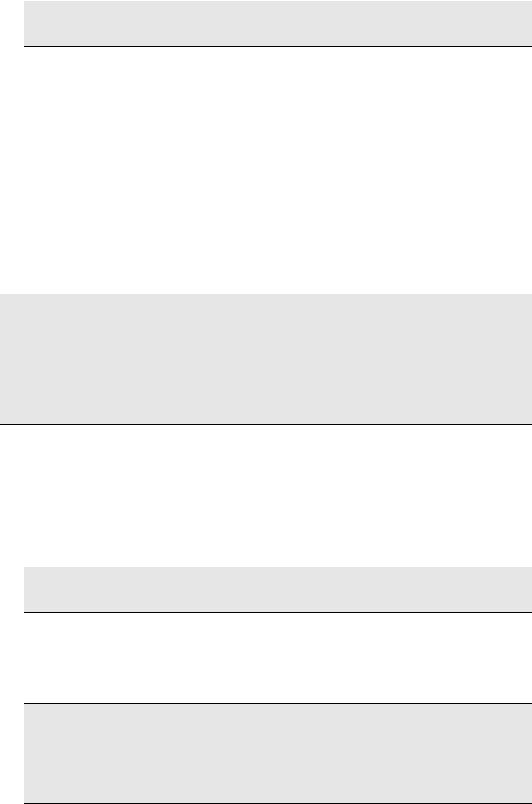
Управление проектами
C:\Program Files\Common Files\Trimble\GeoData, если Вы устанавливали TGO, а затем - это средство программирования.
Примечание: Из соображений сетевой безопасности, этот путь редактировать нельзя.
2.Переименуйте current.csd в current-TBCC.csd.
3.Переименуйте current.csd.date.xx-xx-xx в current.csd.
Связанные темы
Изменить систему координат (см. "Изменение системы координат" на стр. 88)
Изменениеединицпроекта
Редактирование этих параметров позволяет выбирать единицы измерения и настраивать их отображение в просмотрах, таблицах и командах. Независимо от выбранного формата отображения вы можете вводить единицы измерения в любом из доступных форматов.
Примечание: Если установлен какой-то один тип единиц проекта, например Фут международный, вы все равно можете вводить другие типы путем включения их символов. Например, для 3 метров вы можете ввести 3 м. Введенные вами единицы преобразуются в единицы проекта.
Примечание: Вы также можете задавать футы и дюймы путем ввода двух цифр, разделенных пробелом. Например, можно ввести 4_8 для 4 футов 8 дюймов.
Последовательностьизмененияединицпроекта
1.Выберите опцию Проект > Параметры проекта. Появится диалоговое окно
Параметры проекта.
2.Нажмите кнопку Единицы, затем в левой панели щелкните по типу единиц, который нужно изменить.
Примечание: Чтобы изменить единиц проекта с футов на метры, нажмите кнопку Расстояние и выберите опцию Метры в поле Показ.
3.Выберите поле, для которого нужно изменить единицы или формат.
4.Внесите нужные изменения.
5.Для сохранения и применения изменений нажмите OK.
 Внимание: При изменении единиц проекта производится перерасчет проекта после нажатия кнопки OK. Рекомендуется выходить из окна Параметры проекта сразу после изменения единиц, прежде чем изменять другие параметры проекта.
Внимание: При изменении единиц проекта производится перерасчет проекта после нажатия кнопки OK. Рекомендуется выходить из окна Параметры проекта сразу после изменения единиц, прежде чем изменять другие параметры проекта.
90 |
Trimble® Business Center Руководство |
пользователя |
|

Управление проектами
Смежные темы
Выражения, единицы измерения и форматы ввода COGO (на стр. 205)
Параметры единиц измерения (на стр. 75)
Изменениеотображениялинийсетки
Отображение линий сетки в просмотре плана облегчает восприятие масштаба и местоположения проекта.
Чтобыотобразитьилискрытьлиниисетки:
Щелкните по значку  на панели инструментов.
на панели инструментов.
Чтобыизменитьсвойствалинийсетки:
1.Выберите опцию Проект > Параметры проекта. Появится диалоговое окно
Параметры проекта.
2.Щелкните по папке Просмотр.
3.Раскройте Просмотр плана и нажмите кнопку Определение линий сетки.
4.Щелкните в нужные поля и отредактируйте требуемые свойства.
5.Нажмите OK.
Trimble® Business Center Руководство |
|
пользователя |
91 |

Управление проектами
Пример: линии сетки Вкл.
Пример: линии сетки Выкл (те же данные и масштаб).
Смежные темы
Параметры просмотра
Выборпараметровместного участка
Введите параметры местного участка для создания системы координат местности, учитывающей разницу возвышений между вашим участком и эллипсоидом. Вы можете сами вычислить масштабный коэффициент.
Для этого вы должны определить параметры местного участка для данного положения проекта в начале проекта, поскольку эта информация используется при вычислениях. Данное приложение использует:
92 |
Trimble® Business Center Руководство |
пользователя |
|
Управление проектами
Широту проекта для вычисления радиуса Земли
Широту и долготу проекта для определения масштабного коэффициента сетки.
Высоту проекта в качестве стандартного возвышения, а также для расчета коэффициента возвышения
Порядоквыборапараметровместногоучастка
1.Выберите опцию Проект > Параметры местного участка. Появится панель команды Параметры местного участка.
2.Выберите систему координат для отображения в списке Тип координат. Все изменения применяются немедленно.
Если вы выбрали Сетка:
1.Щелкните в поле Северное указание.
2.В графическом просмотре выберите точку и щелкните правой кнопкой для доступа к опциям, либо введите координаты в поля Северное указание и Восточное указание, чтобы задать положение местного участка.
3.В графическом просмотре выберите точку и щелкните правой кнопкой для доступа к опциям, либо введите значение в поле Возвышение.
Если вы выбрали Местные или Глобальные:
1.Щелкните в поле Широта.
2.В графическом просмотре выберите точку и щелкните правой кнопкой для доступа к опциям, либо введите координаты в поля Широта и Долгота,
чтобы задать положение местного участка.
3. В графическом просмотре выберите точку и щелкните правой кнопкой для доступа к опциям, либо введите значение в поле Высота.
3.Введите значение в поле Масштабный коэффициент местности или поставьте флажок в поле Вычислить масштабный коэффициент местности по положению проекта, чтобы получить расчет данного значения.
4.Чтобы закрыть диалоговое окно нажмите OK.
Дляпросмотрапараметровместногоучастка:
1.Выберите опцию Проект > Параметры проекта. Появится диалоговое окно
Параметры проекта.
2.Выберите опцию Система координат, затем Местный участок. Появятся параметры Местного участка, доступные только для чтения.
Trimble® Business Center Руководство |
|
пользователя |
93 |
Управление проектами
Смежные темы
Параметры системы координат (на стр. 74)
Калибровка участка (на стр. 98)
Опциипараметровместногоучастка
Эти опции используются для определения местного участка текущего проекта. Они доступны в панели команды Параметры местного участка.
94 |
Trimble® Business Center Руководство |
пользователя |
|

Опции
Местоположение проекта
Тип координат
Координаты местности
Масштабный коэффициент местности
Расчет масштабного коэффициента местности по местоположению проекта
Отображение координат
Ложный сдвиг от северного указания
Ложный сдвиг от восточного указания
Смежные темы
Управление проектами
Сетка - для ввода в систему сетки планарных значений северного и восточного указания, возвышения и высоты.
Местные - для ввода в местную ГСК эллипсоидальных значений широты, долготы, высоты и возвышения.
Глобальные - для ввода в глобальную ГСК эллипсоидальных значений широты, долготы, высоты и возвышения.
Коэффициент преобразования сеточных расстояний в расстояния на местности.
Поставьте флажок для расчета масштабного коэффициента местности. Данная величина получается путем перемножения коэффициента сетки (определенного по горизонтальному положению проекта) и масштабного коэффициента высоты (определенного по вертикальному положению проекта).
Примечание: Когда поставлен флажок Расчет масштабного коэффициента местности окно Масштабный коэффициент местности недоступно.
Введите расстояние сдвига от значений северного и восточного указания.
Например, если вы введете:
Ложный сдвиг от северного указания: -6,540,000
Тогда: |
|
Северное указание 6,542,111 станет: |
2,111 |
Калибровка участка (на стр. 98)
Выбор параметров местного участка (на стр. 92)
Trimble® Business Center Руководство |
|
пользователя |
95 |
Управление проектами
Калибровкаучастка
В процессе калибровки участка устанавливается взаимосвязь между собранными GNSS-приемниками WGS-84 данными и местными опорными положениями (выраженными в местной сетке карты с возвышениями над уровнем моря). Эта взаимосвязь определяется рядом математических преобразований. Калибровка участка позволяет спаривать точки GNSS и местные опорные точки для использования при калибровке (GNSS-координаты необходимо вывести по точкам GNSS и измерениям, а точки сетки - по точкам сетки и наземным измерениям). Эта программа затем вычисляет и применяет математические преобразования с использованием метода наименьших квадратов.
Для преобразования WGS-84 положений в сеточные координаты применяются следующие математические преобразования:
1.Преобразование ГСК для преобразования WGS-84 координат широты, долготы и высоты эллипсоида в соответствующие координаты эллипсоида местной сетки карты.
2.Картографическая проекция для преобразования координат широты и долготы местного эллипсоида в координаты северного и восточного указания местной сетки карты (в ходе этого процесса значение высоты не меняется).
3.Модель геоида для WGS-84 высоты с целью получения приблизительного возвышения над уровнем моря.
4.Горизонтальное уравнивание координат преобразованной сетки, обеспечивающее наилучшее соответствие местным опорным данным. Это уравнивание позволяет учитывать все местные изменения в системе проецирования, которые нельзя включить в общее преобразование ГСК.
5.Уравнивание высоты для преобразования значений высоты над местным эллипсоидом или возвышений, полученных с геоида, в местные опорные возвышения над уровнем моря.
Горизонтальное и вертикальное уравнивания сохраняются как часть определения системы координат для данного проекта. Все точки GNSS обновляются с использованием калибровочных параметров, что обеспечивает получение более точных значений местных сеточных координат.
Вы можете сохранить новое определение системы координат (включая калибровочные параметры) как участок для использования в следующих проектах в данной области.
Если вы сохраняете калибровку в качестве участка с целью его использования в других проектов, убедитесь в том, что область проекта полностью замыкается использованными в калибровке точками.
96 |
Trimble® Business Center Руководство |
пользователя |
|
